Tüm Outlook 365'i Yanıtlamayı Devre Dışı Bırakma
Yayınlanan: 2022-12-16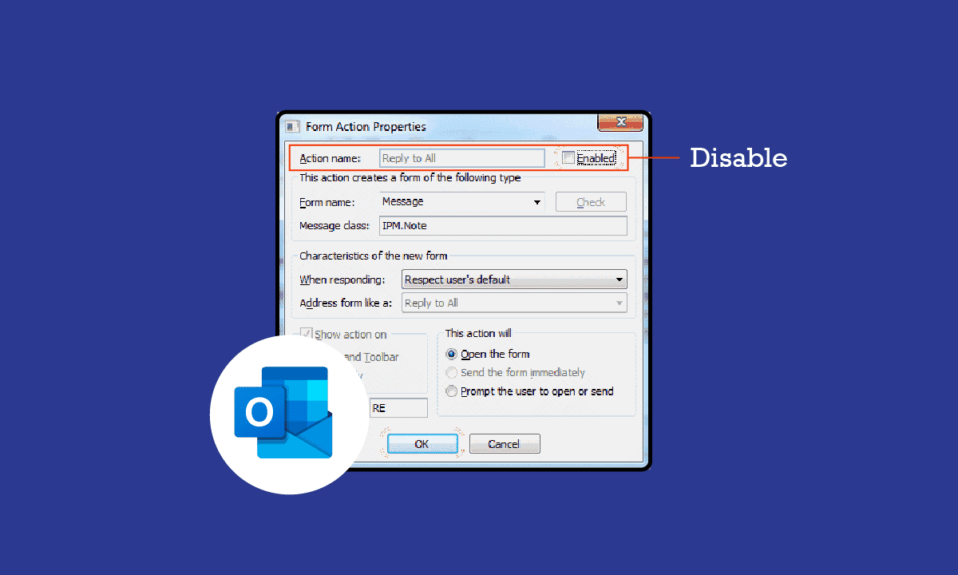
Outlook hesabınızdan bir e-posta gönderdiğinizde, e-postanın alıcısının postaya nasıl tepki vereceğine ilişkin birkaç seçeneği vardır. Seçenekler, mesajı yanıtlama, tümünü yanıtlama, yazdırma, iletme veya başka bir mesaja eklemeyi içerir. Kullanıcılar ayrıca e-postadaki ekli dosyaları indirebilir, düzenleyebilir veya iletebilir. Ancak, alıcılar için Outlook 365 e-postalarından Tümünü Yanıtla'yı kaldırmak gibi bu özelliklerden herhangi birini sınırlamak isterseniz, bunu Outlook 365'inizdeki Bilgi Hakları Yönetimi ayarlarını değiştirerek yapabilirsiniz. Bu, Tümünü Yanıtla Outlook 365'i devre dışı bırakır ve yardımcı olur E-postanızın büyük bir alıcı grubundan gereksiz e-postalar almaktan kaçınırsınız.
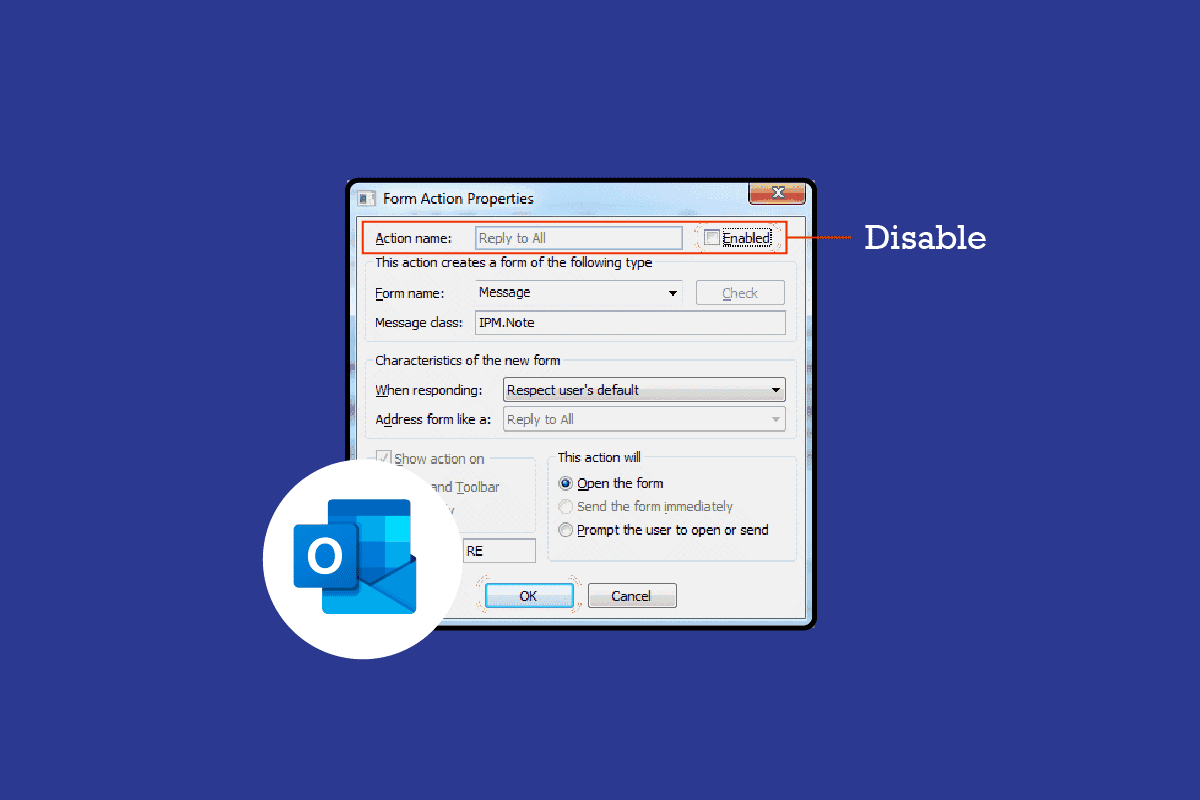
İçindekiler
- Outlook 365'te Tümünü Yanıtla Seçeneğini Devre Dışı Bırakma
- Tümü Devre Dışı Bırakılmış Olarak E-posta Nasıl Gönderilir?
- Outlook 365'te Form Tasarlama seçeneği nasıl bulunur?
- Outlook 365'te Bilgi Hakları Yönetimi (IRM) nedir?
- Outlook 365'te IRM ile İletilerin Güvenliğini Sağlama
Outlook 365'te Tümünü Yanıtla Seçeneğini Devre Dışı Bırakma
Outlook özelliklerinin çoğuna biraz sağduyu yardımıyla kolayca erişilebilir, ancak tüm Outlook 365'i yanıtlamayı devre dışı bırakmak için açıklayıcı bir kılavuz şarttır. e-postalar. Bu ayarları değiştirmek isterseniz, Outlook 365'inizde şu basit adımları uygulayabilirsiniz:
1. Outlook 365'inizi açın, gezinin ve Dosya'ya tıklayın.

2. Şimdi, Seçenekler'e tıklayın, şuraya gidin ve Şeridi Özelleştir'e tıklayın.

3. Burada, Geliştirici sekmesine gidin ve Form Tasarla'ya tıklayın.
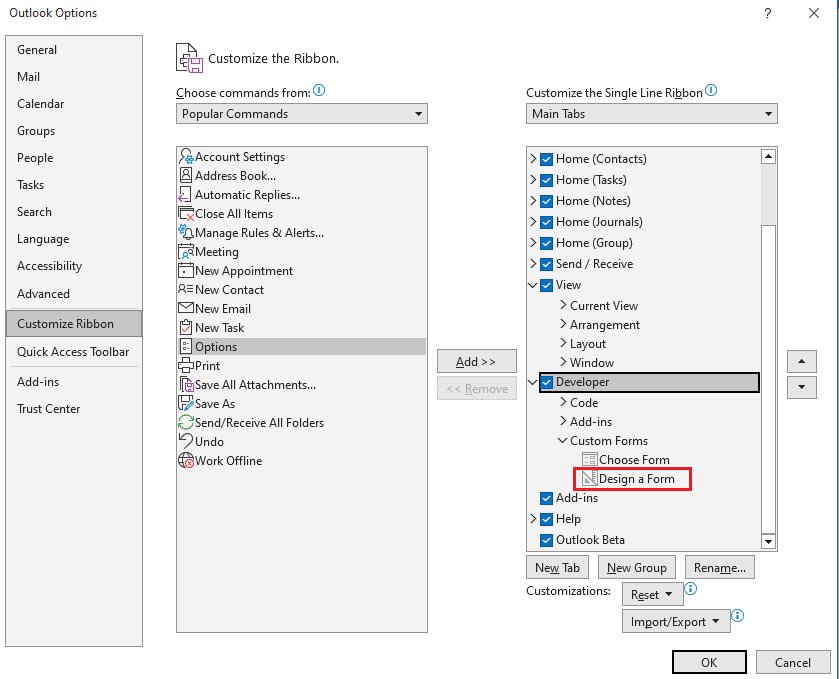
4. Şimdi, Mesaj öğesini bulun ve tıklayın ve ardından Aç öğesini tıklayın.
5. Burada Eylemler sekmesine gidin, Tümünü Yanıtla'yı seçin ve son olarak Özellikler'i tıklayın.
6. Şimdi, Etkin seçeneğinin işaretini kaldırın ve Tamam'a tıklayın.
7. Özellikler sekmesine gidin ve Öğe ile tanımdan gönder seçeneğini işaretleyin.
8. İşlemi onaylamak için Tamam'a tıklayın.
9. Şimdi Yayınla'yı ve ardından Formu Farklı Yayınla'yı tıklayın.
10. Şimdi, Bakılacak Yer açılır menüsüne tıklayın ve ardından forma bir ad verin.
11. Yayınla'yı tıklayın.
12. Son olarak, tüm Outlook 365 yanıtlarını devre dışı bırakmak için geliştirici Windows'u seçin.
Ayrıca Oku: Outlook'ta Kayıp Klasör Nasıl Bulunur?
Tümü Devre Dışı Bırakılmış Olarak E-posta Nasıl Gönderilir?
Artık Outlook 365 e-postalarında Tümünü Yanıtla'yı durdurmak için ayarları yaptığınıza göre. Tümünü Yanıtla Outlook 365 ayarını kapatarak nasıl e-posta gönderileceğini açıklayalım. Bir e-posta oluşturmak ve Outlook 365 iletilerinden Tümünü Yanıtla'yı kaldırmak için şu basit adımları uygulayabilirsiniz:
1. Outlook 365'i açın ve Dosya'ya tıklayın.

2. Şimdi, Seçenekler'e gidin ve Şeridi Özelleştir'e tıklayın.

3. Sol taraftaki panelden Geliştirici'ye tıklayın.

4. Burada, Form Seç'e tıklayın.
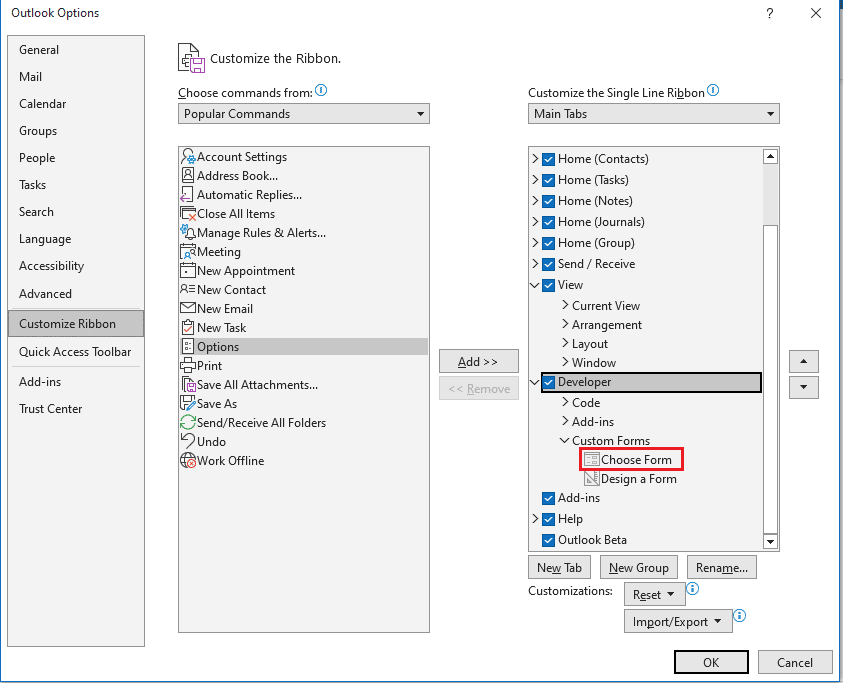
5. Şimdi Bakılacak Yer: Kişisel Formlar Kitaplığı'na gidin.
6. Daha önce oluşturduğunuz formu seçin.
7. Son olarak Aç seçeneğine tıklayın.

Ayrıca Oku: Android'de Gmail Otomatik Doldurma'dan E-posta Adreslerini Silme
Outlook 365'te Form Tasarlama seçeneği nasıl bulunur?
Birçok kez, tüm Outlook 365'i Yanıtla seçeneğini devre dışı bırakmak için ayarları kurmaya çalışırken. Outlook 365'inizde Form Tasarla seçeneğini bulamayabilirsiniz. Aşağıdaki basit adımları izleyerek bu seçeneği bulabilirsiniz:
1. Outlook 365'i açın ve Dosya'ya tıklayın.

2. Şimdi, Seçenekler'e gidin ve gösterildiği gibi Şeridi Özelleştir'e tıklayın.

3. Sol taraftaki panelden Geliştirici'ye tıklayın.

4. Şimdi Yeni Grup'a ve ardından Yeniden Adlandır'a tıklayın.
5. Bu yeni gruba bir isim verin.
6. Şimdi, açılır menüden Komut seç'i bulup tıklayın ve ardından Tüm Komutlar'ı tıklayın.
7. Şimdi yeni gruba Form Tasarla seçeneğini ekleyin.
8. Son olarak, bu değişiklikleri kaydetmek için Tamam'ı tıklayın.
Outlook 365'te Bilgi Hakları Yönetimi (IRM) nedir?
Bilgi Hakları Yönetimi veya kısaca IRM, tüm Outlook 365'i Yanıtla özelliğini kapatma gibi yöntemlerle belgeleri ve diğer hassas dosyaları korumak için kullanılan bir BT güvenlik teknolojisidir. Bilgi Hakları Yönetimi, yetkisiz düzenlemeyi önlemek için e-posta üzerinden paylaşılan belgeler, elektronik tablolar ve sunular için geçerlidir. belirli bir dosyanın kopyalanması, yazdırılması veya iletilmesi. Tüm Outlook 365'i Yanıtla özelliğini devre dışı bırakmak istediğinizde Bilgi Hakları Yönetimi (IRM) ayarları önemlidir. Bir sonraki bölümde, Outlook 365 programında Tümünü Yanıtla'yı durdurma yöntemlerini tartışacağız.
Ayrıca Okuyun: Facebook Hesabınızı nasıl daha güvenli hale getirebilirsiniz?
Outlook 365'te IRM ile İletilerin Güvenliğini Sağlama
Outlook 365 yöneticisi, alıcı tarafından hangi izinlerin kullanılmasına izin verildiğini denetler. Aşağıda, Outlook 365 yöneticisi tarafından kontrol edilen bazı genel izinler yer almaktadır.
- İletme
- Hepsini Yanıtlama
- Pekala
- Kopyalama ve yazdırma dışındaki tüm haklar
- Yalnızca okuma ve yazdırma
- Sadece oku
IRM yalnızca diğer Outlook kullanıcılarına veya aynı kuruluştaki diğer kullanıcılara gönderilen iletilerde çalışır. İletileri harici bir e-posta adresine gönderdiğinizde, IRM'nin Outlook'tan Tümünü Yanıtla'yı kaldırma gibi izinler üzerinde denetimi yoktur. Aşağıda, e-postanızı IRM ile güvenli hale getirme ve giden postalar için Tümünü Yanıtla Outlook 365 seçeneğini devre dışı bırakma adımları yer almaktadır.
1. Bilgisayarınızda Outlook 356'yı açın ve Seçenekler sekmesine gidin.
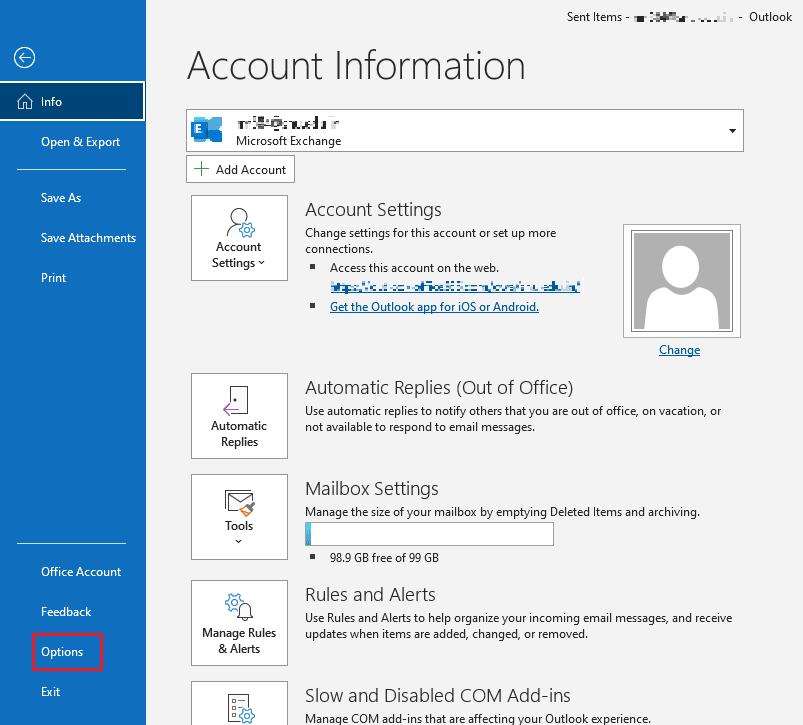
2. Burada İzin'e tıklayın.
3. Burada, e-posta mesajınıza vermek istediğiniz izni seçin.
4. Son olarak, postayı oluşturun ve her zamanki gibi gönderin.
Sıkça Sorulan Sorular (SSS)
S1. Outlook'ta Tümünü Yanıtla ne anlama geliyor?
Cevap. Yanıtla Tüm seçenekler bir e-posta alıcısı tarafından alınır, bu eylem alıcının bir mesajı yanıtlamasına olanak tanır. Ancak bu mesaj sadece gönderen tarafından değil, CC'de adı geçen herkes tarafından alınır.
S2. Outlook 365'ten Tümünü Yanıtla seçeneği nasıl devre dışı bırakılır?
Cevap. Outlook 365'inizdeki IRM ayarlarını değiştirerek giden bir e-postadaki Tümünü Yanıtla seçeneğini devre dışı bırakabilirsiniz.
S3. Giden bir e-postadan eylem seçeneklerini devre dışı bırakabilir miyim?
Cevap. Outlook yöneticisi, alıcıya verilen izinleri kontrol eder, IRM ayarlarında değişiklik yaparak izinleri değiştirebilirsiniz.
S4. IRM nedir?
Cevap. IRM, alıcı için çeşitli izinleri kısıtlayarak belgelerinizin ve hassas dosyalarınızın güvenliğini sağlamaya yardımcı olan bir teknolojidir.
S5. Bilgi Hakları Yönetimi neyi kontrol eder?
Cevap. Bilgi Hakları Yönetimi, bir alıcının belirli bir e-posta için yapabileceği eylem seçeneklerini kontrol eder.
Önerilen :
- Android'de Wi-Fi Şifresi Nasıl Hacklenir?
- Moto X'te Güvenli Mod Nasıl Açılır veya Kapatılır
- Outlook 365'te Silinmiş Taslak Nasıl Kurtarılır
- Microsoft Outlook Karanlık Modu Nasıl Açılır
Umarız bu kılavuz size yardımcı olmuştur ve Tüm Outlook 365'i Yanıtla seçeneğini devre dışı bırakabilmişsinizdir . Sizin için hangi yöntemin işe yaradığını bize bildirin. Bizim için herhangi bir sorunuz veya öneriniz varsa, lütfen yorum bölümünde bize bildirin.
